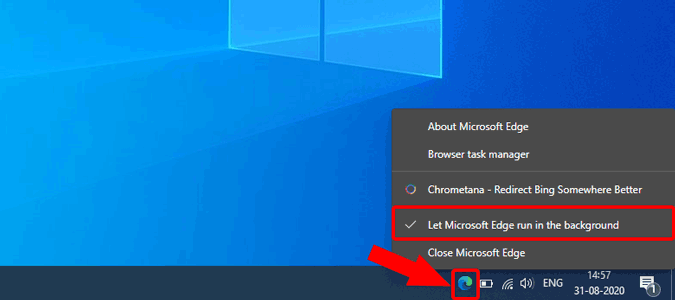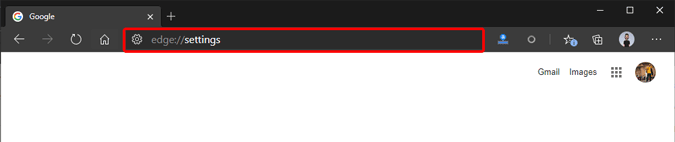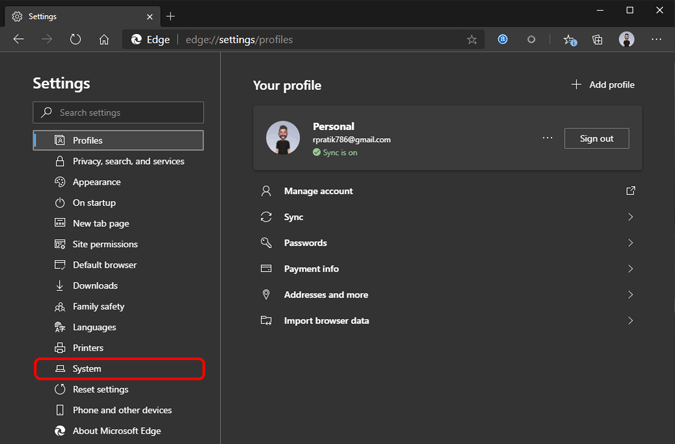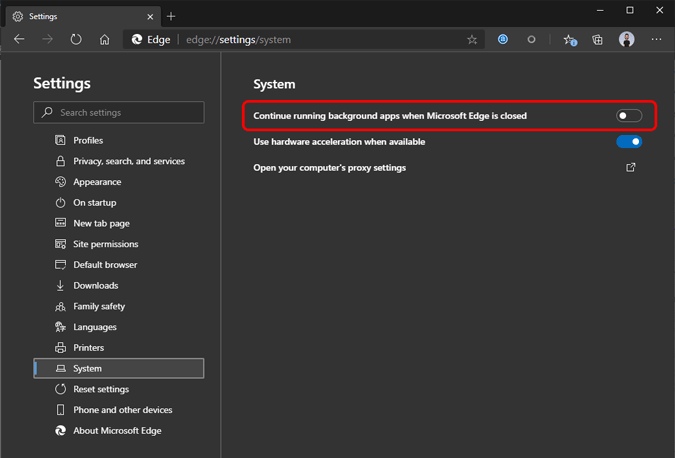Kebanyakan penyemak imbas berasaskan kromium berjalan di latar belakang walaupun semasa penyemak imbas ditutup atau diminimumkan. Biasanya, ini berguna untuk memaparkan pemberitahuan, memastikan muat turun aktif atau kadang-kadang menggunakan sambungan. Walau bagaimanapun, lebih kerap daripada tidak, ini boleh memperlahankan komputer anda dan memakan bateri komputer riba anda. Berikut ialah cara untuk menghentikan semua penyemak imbas web daripada berjalan di latar belakang.
Sebelum kita mulakan
Pastikan anda menyemak sambungan dan apl Web yang mungkin tidak berfungsi sebaik sahaja kami melumpuhkan penggunaan latar belakang. Sebagai contoh, saya menggunakan sambungan yang dipanggil " Chrometana ". Sambungan ini mengubah hala carian web menu Mula daripada Bing ke Google. Memandangkan sambungan secara aktif memantau pertanyaan Menu Mula, tika penyemak imbas aktif walaupun semasa penyemak imbas ditutup.
Jika anda menggunakan sambungan serupa yang memerlukan penyemak imbas untuk terus berjaga supaya ia boleh berfungsi, bukanlah idea yang baik untuk bergerak ke hadapan. Walau bagaimanapun, jika anda tidak mempunyai pergantungan sedemikian, berikut ialah cara anda melakukannya.
Hentikan Edge Daripada Berjalan di Latar Belakang
Untuk menghentikan Edge daripada berjalan di latar belakang, cari ikon Edge pada dulang sistem atau bar alat bawah. Klik kanan pada ikon Edge dan anda akan melihat sambungan atau nama aplikasi Chrome pada menu konteks. Dalam kes saya, anda boleh melihat sambungan "Chrometana - Ubah Hala Bing Ke Tempat Yang Lebih Baik" berfungsi di latar belakang.
Daripada menu konteks, nyahtanda " Biarkan Microsoft Edge berjalan di latar belakang " untuk melumpuhkan Edge berjalan di latar belakang.
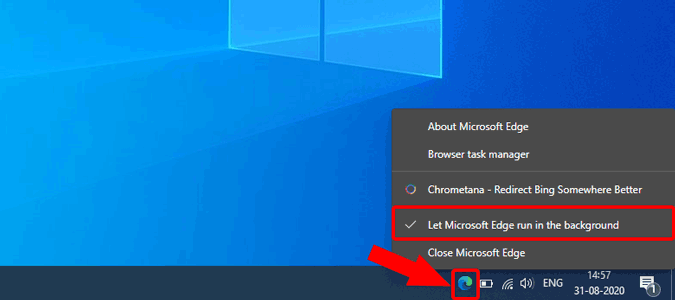
Sebagai alternatif, jika anda tidak dapat mencari pemberitahuan dalam dulang sistem kerana anda telah keluar dari penyemak imbas, jangan risau. Ada cara lain. Pergi ke pelayar Edge dan taip " edge://settings " dalam Kotak Omni Edge.
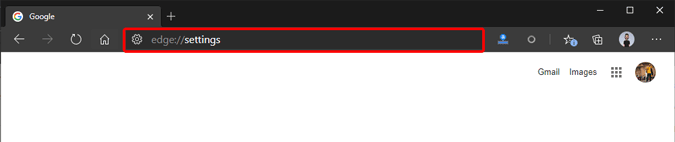
Pada halaman Tetapan , klik pada tab Sistem .
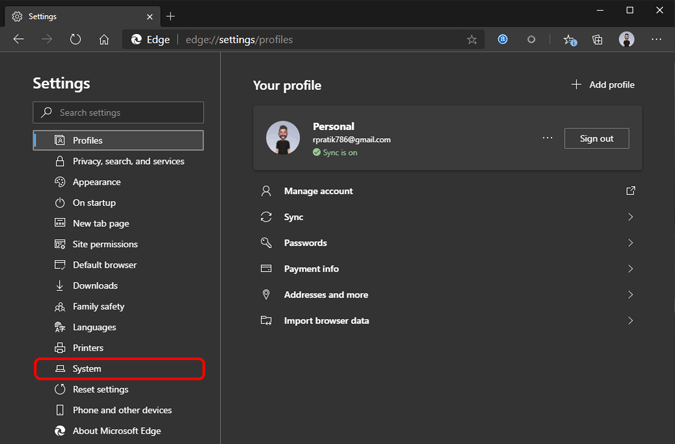
Pada tab Sistem, matikan togol untuk pilihan "Teruskan jalankan aplikasi latar belakang apabila Microsoft Edge ditutup".
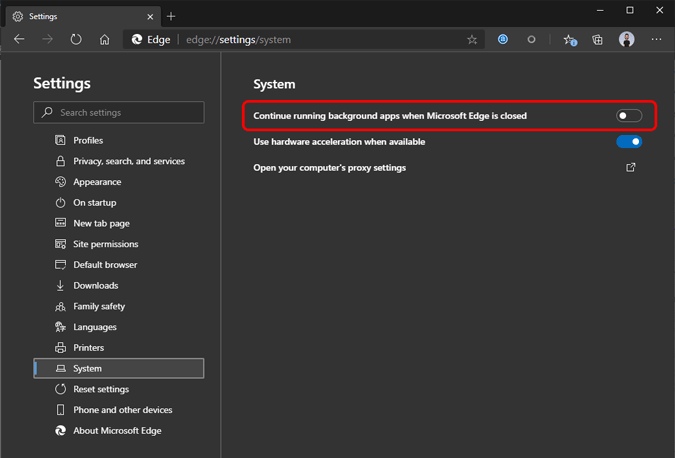
Selepas anda melakukan ini, Edge tidak akan menjalankan apl web atau sambungan di latar belakang. Walau bagaimanapun, jika anda memasang sambungan atau aplikasi yang memerlukan berjalan di latar belakang, togol "Teruskan jalankan apl latar belakang apabila Microsoft Edge ditutup" akan didayakan semula.
Pelayar Lain
Google Chrome dan penyemak imbas Chromium lain seperti Brave, Vivaldi, dll mempunyai proses yang serupa seperti Edge. Jika anda menggunakan Mozilla Firefox atau Opera, tiada pilihan untuk menghentikan penggunaan latar belakang. Malah, Mozilla Firefox dan Opera tidak menyokong aplikasi web dan tidak berjalan di latar belakang sama sekali.
Kata Penutup
Ini ialah cara untuk melumpuhkan penyemak imbas di latar belakang pada Windows 10. Untuk lebih banyak isu atau pertanyaan, beritahu saya dalam ulasan di bawah.
Baca Juga: Cara Selamatkan Penyemak Imbas Google Chrome